- Выберите на ленте
вкладку "Листовой метал"
 панель "Эскиз"
панель "Эскиз"
 "Создать 2D эскиз"
или щелкните правой кнопкой мыши и выберите "2D эскиз" в отслеживающем меню. Затем выберите грань ограждения, как показано на следующем рисунке.
"Создать 2D эскиз"
или щелкните правой кнопкой мыши и выберите "2D эскиз" в отслеживающем меню. Затем выберите грань ограждения, как показано на следующем рисунке. 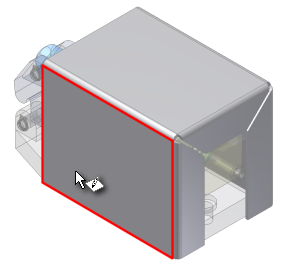 Прим.: Если флажок Автопроектирование граней при создании и редактировании эскизов не снят, как указано в пункте "Необходимые условия" в начале учебного пособия, этот и все последующие учебные эскизы пособия будут содержать лишние элементы спроецированной геометрии.
Прим.: Если флажок Автопроектирование граней при создании и редактировании эскизов не снят, как указано в пункте "Необходимые условия" в начале учебного пособия, этот и все последующие учебные эскизы пособия будут содержать лишние элементы спроецированной геометрии. - При необходимости отрегулируйте положение вида перпендикулярно эскизу с помощью команды "Видовой куб" или "Вид грани". Нажмите кнопку
вкладку "Вид"
 панель "Вид"
панель "Вид"
 "Тонированный со скрытыми ребрами"
в раскрывающемся меню в разделе "Стиль отображения". Эта ориентация и режим отображения позволят увидеть ребра других компонентов сборки. Вид должен выглядеть следующим образом:
"Тонированный со скрытыми ребрами"
в раскрывающемся меню в разделе "Стиль отображения". Эта ориентация и режим отображения позволят увидеть ребра других компонентов сборки. Вид должен выглядеть следующим образом: 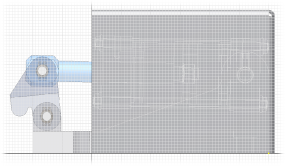
Снова будет создана неассоциативная вспомогательная геометрия, как и в начале работы с эскизом базового элемента "Фланец с отгибом".
- Нажмите кнопку
вкладку "Эскиз"
 панель "Формат"
панель "Формат"
 "Конструкция"
.
"Конструкция"
. - Нажмите кнопку
вкладку "Эскиз"
 панель "Рисование"
панель "Рисование"
 "Проецирование геометрии"
или щелкните правой кнопкой мыши и выберите "Проецирование геометрии" в отслеживающем меню.
"Проецирование геометрии"
или щелкните правой кнопкой мыши и выберите "Проецирование геометрии" в отслеживающем меню. - Удерживая нажатой клавишу Ctrl на клавиатуре, щелкните внешнее дуговое ребро элемента Стопорный штифт:1, как показано на рисунке ниже:
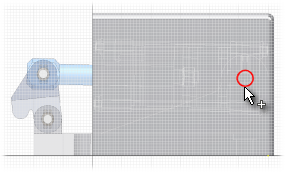
Проекция круга указывает расположение центральной точки эскиза. Она определяет расположение элемента "Высечка" (используемого при создании зазора для штифта), а также выравнивание двух дополнительных центральных точек, которые будут использоваться для расположения высеченных монтажных отверстий с целью прикрепления ограждения к шаблону Cylinder Base.ipt.
Теперь необходимо добавить два вспомогательных отрезка.